Wix Studio : Créer et configurer un espace de travail
7 min
Dans cet article
- Créer un espace de travail
- Modifier les paramètres d'un espace de travail
- Modifier les paramètres de votre espace de travail
- Modifier les informations de votre entreprise
- Ajouter des coéquipiers à un espace de travail
- Supprimer un espace de travail
- FAQ
Bénéficiez d'une gestion de projets et d'équipes sans effort grâce à l'espace de travail Wix Studio, conçu spécialement pour les agences et les entreprises. Organisez facilement vos projets, collaborez avec des coéquipiers et connectez-vous avec vos clients, le tout au même endroit.
Avec un seul compte Wix (une adresse e-mail), vous pouvez faire partie de plusieurs espaces de travail. Par exemple, si vous travaillez pour plusieurs agences ou entreprises, vous pouvez passer d'un espace de travail à l'autre si nécessaire. Cela élimine la complexité liée à la gestion de plusieurs comptes.
Cet espace de travail regorge d'outils puissants pour simplifier votre flux de travail, augmenter votre productivité et vous faire économiser un temps et des ressources précieuses. En savoir plus sur l'espace de travail.
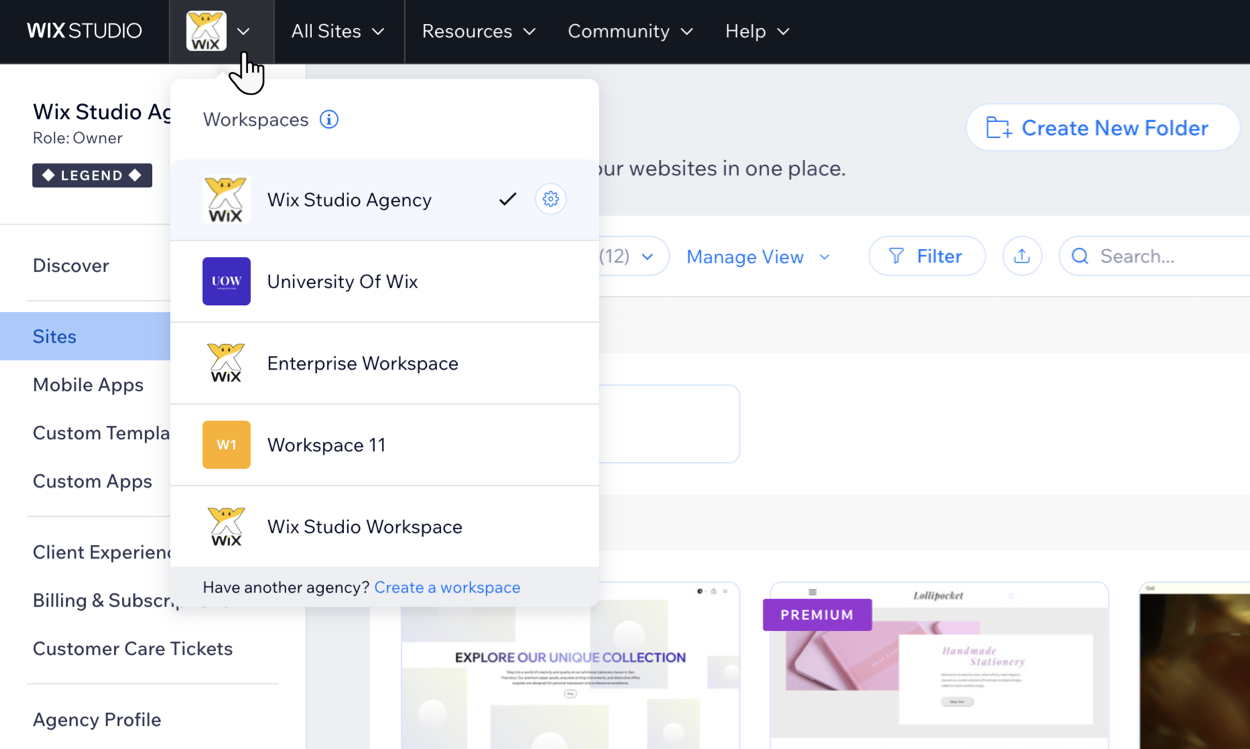
Avant de commencer :
Découvrez comment passer à la plateforme Wix Studio.
Créer un espace de travail
Créez un espace de travail adapté aux besoins de votre entreprise, en gardant tout organisé et à sa place.
Avant de commencer :
Nous vous recommandons vivement de vous en tenir à un espace de travail, sauf si vous gérez plusieurs agences ou entreprises. Chaque espace de travail fonctionne indépendamment, sans éléments partagés tels que les sites, les templates, les équipes, la progression du Programme Partenaire, etc. Maintenez cette approche ciblée pour améliorer l'efficacité, la clarté et la collaboration au sein de votre équipe.
Pour créer un nouvel espace de travail :
- Cliquez sur le menu déroulant Espaces de travail en haut de Wix Studio.
- Cliquez sur Créer un espace de travail.
- Saisissez les détails de votre espace de travail :
- Nom de l'espace detravail : Ajoutez un nom qui aidera tous les coéquipiers à identifier facilement l'espace de travail.
- Logo de l'espace detravail : Téléchargez un logo pour votre espace de travail.
- Cliquez sur Créer un espace de travail.
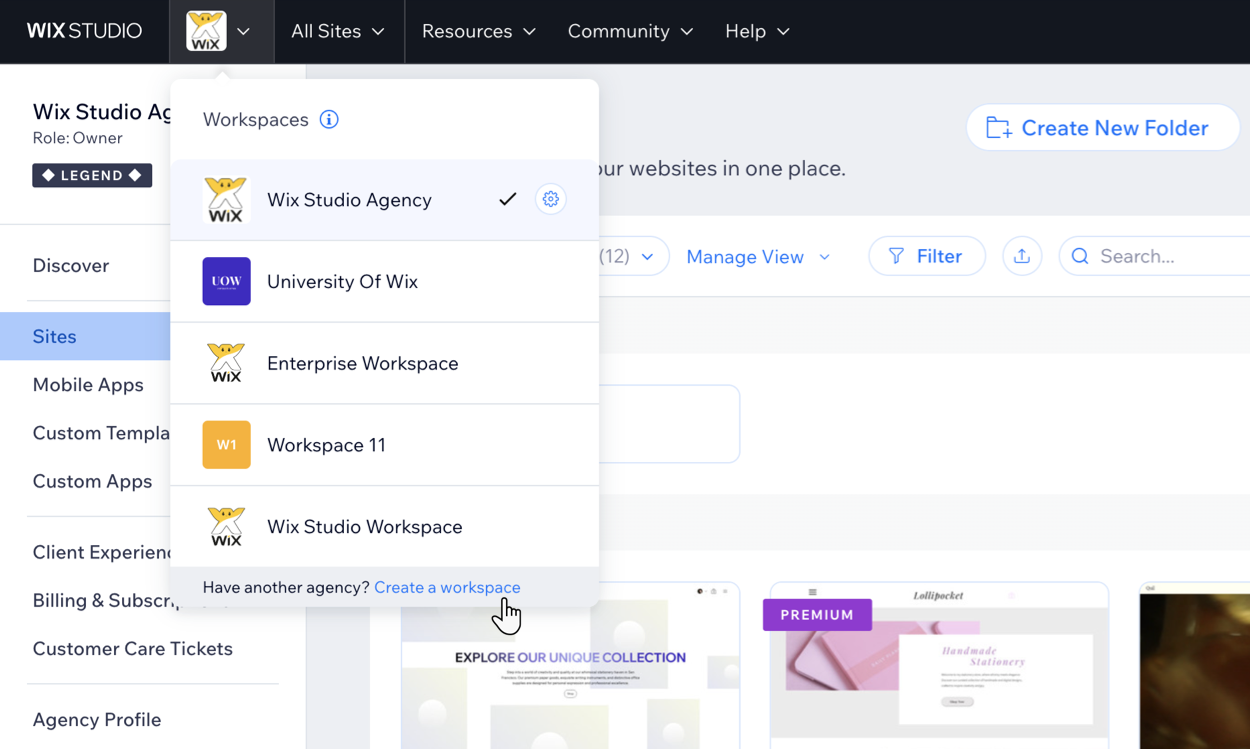
Modifier les paramètres d'un espace de travail
- Cliquez sur le menu déroulant Espaces de travail en haut de Wix Studio.
- Cliquez sur l'icône Paramètres
 à côté de l'espace de travail concerné.
à côté de l'espace de travail concerné.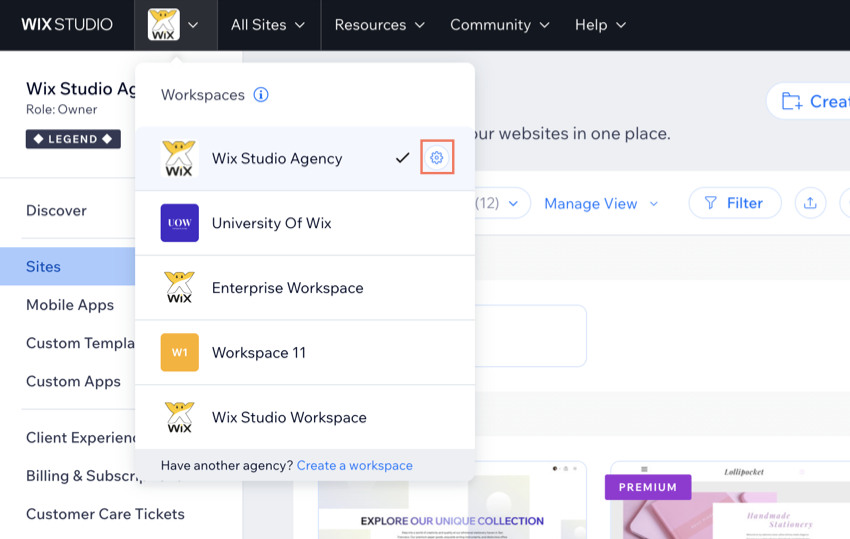
- Modifiez les paramètres correspondants :
- Nom de l'espace detravail : Ajoutez un nom qui aidera tous les coéquipiers à identifier facilement l'espace de travail.
- Logo de l'espace detravail : Téléchargez un logo pour votre espace de travail.
- Préfixe de l'URL du site : La modification du préfixe du site affectera l'URL de tout site qui n'est pas connecté à un domaine. Tous les liens partagés devront être mis à jour manuellement.
- Cliquez sur Enregistrer.
Modifiez les paramètres de votre espace de travail à tout moment dans Paramètres de l'espace de travail et définissez les informations d'entreprise qui seront visibles pour vos clients dans vos informationsd'entreprise.
Modifier les paramètres de votre espace de travail
Remarques :
- Seuls les coéquipiers de l'espace de travail voient le nom et le logo de l'espace de travail.
- Vous ne pouvez modifier les paramètres de l'espace de travail que si vous êtes propriétaire ou copropriétaire de l'espace de travail.
Modifier les informations de votre entreprise
- Accédez aux informations de l'entreprise dans votre espace de travail Wix Studio.
- (Si nécessaire) Cliquez sur le menu déroulant Espaces de travail en haut de votre espace de travail Wix Studio pour sélectionner l'espace de travail auquel vous souhaitez accéder.
- Modifiez les paramètres correspondants :
- Détails de l'entreprise et du site : Ajoutez le nom de votre entreprise, l'URL de votre site et importez votre logo.
- Emplacement et coordonnées : Ajoutez votre adresse, votre e-mail et vos coordonnées de téléphone.
- Paramètres de devise et de région : Choisissez la devise, les dates, les chiffres et les mesures qui seront affichés sur vos factures.
- Cliquez sur Enregistrer.
Remarques :
- Lorsque vous sélectionnez la devise de votre facture dans Informations de l'entreprise, cette devise sera reflétée dans votre onglet Factures sous Paramètres de paiement. Cependant, si vous modifiez la devise directement dans l'onglet Général sous Paramètres d'obtention des paiements, Wix utilisera plutôt cette devise pour vos factures.
- Pour accéder à vos paramètres de réception de paiements accédez à l'onglet Factures dans votre espace de travail Wix Studio, cliquez sur Plus d'actions, puis cliquez sur Mettre à jour les paramètres de la facture.

Ajouter des coéquipiers à un espace de travail
Si vous êtes propriétaire de l'espace de travail, vous pouvez inviter des personnes à rejoindre votre espace de travail. Accédez à Équipe pour commencer à ajouter vos coéquipiers.
Vous pouvez attribuer différents rôles et autorisations à vos coéquipiers afin qu'ils puissent accéder à des parties spécifiques de l'espace de travail et effectuer différentes actions.
Pour ajouter des coéquipiers à votre espace de travail :
- Accéder à l'équipe dans votre espace de travail Wix Studio.
- Cliquez sur + Inviter des coéquipiers.
- Saisissez l'adresse e-mail des coéquipiers.
- Attribuez-lui un rôle et définissez ses autorisations.
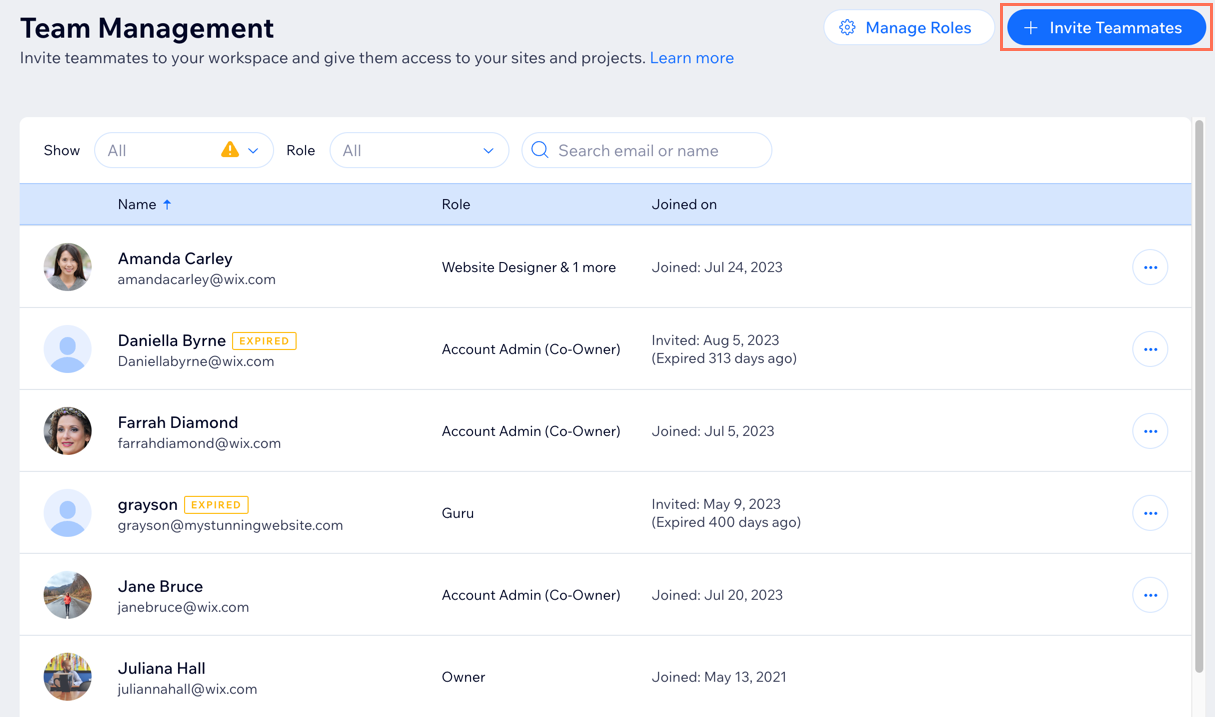
Supprimer un espace de travail
Important :
- Si vous n'appartenez qu'à un seul espace de travail et que vous le supprimez, votre compte sera également fermé.
- Faites attention lorsque vous supprimez un espace de travail, car cette action ne peut pas être annulée.
Lorsque vous supprimez un espace de travail dans Wix Studio, tous les projets, paramètres et données associés à cet espace de travail sont définitivement supprimés. Vous ne pouvez supprimer l'espace de travail que si vous en êtes le propriétaire.
Pour supprimer un espace de travail :
Avant de commencer :
Avant de supprimer un espace de travail, vous devez d'abord déplacer les sites de cet espace de travail vers la corbeille. Si votre espace de travail contient des forfaits Premium, des abonnements ou des domaines, vous devrez également les annuler ou les transférer d'abord vers un autre compte. En savoir plus sur la suppression de votre espace de travail.
- Accéder aux paramètres de l'espace de travail dans votre espace de travail Wix Studio.
- Cliquez sur la flèche à côté de Supprimer cet espace de travail.
- Cliquez sur Supprimer l'espace de travail.
- Suivez les instructions pour confirmer la suppression définitivement de l'espace de travail et de toutes ses données.
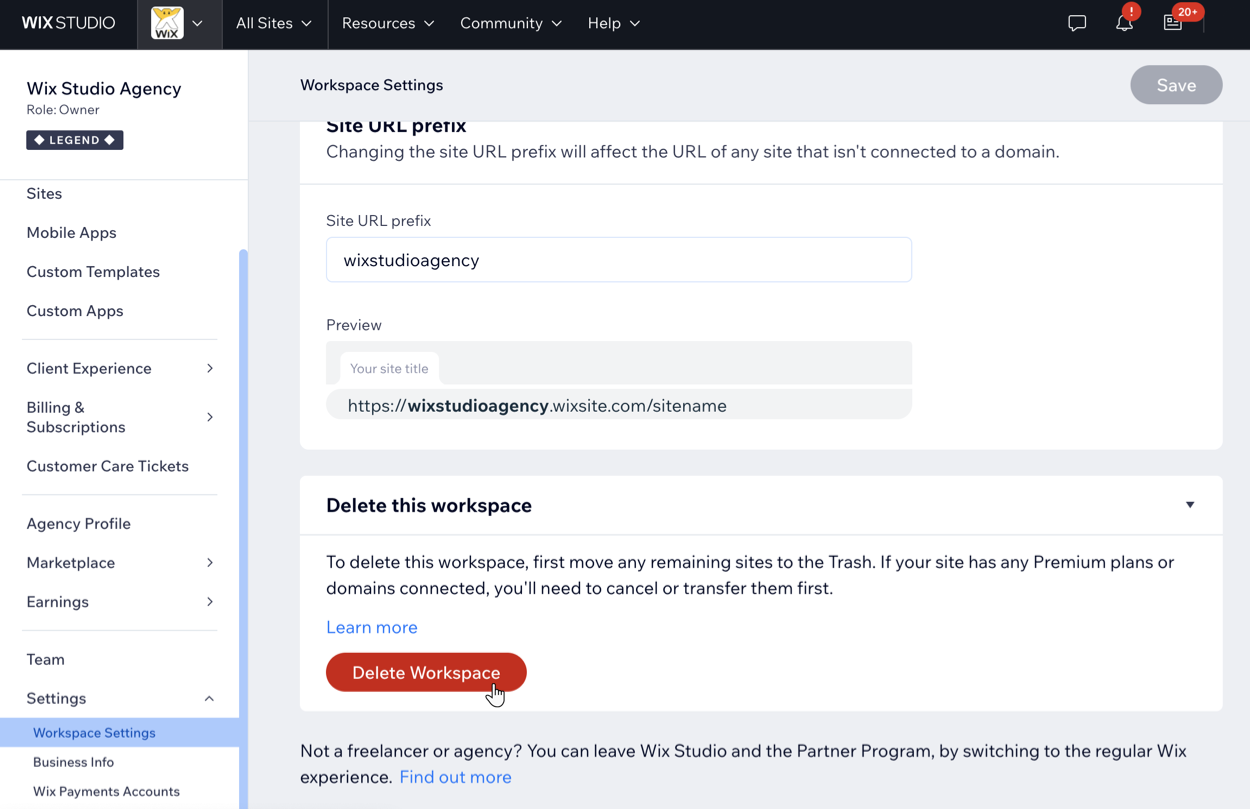
FAQ
Cliquez sur une question pour en savoir plus sur les espaces de travail dans Wix Studio.
Y a-t-il une limite au nombre d'espaces de travail auxquels je peux appartiennent ?
Comment passer d'un espace de travail à l'autre ?
Y a-t-il une limite au nombre de coéquipiers dans un espace de travail ?
Puis-je ajouter un contributeur du site sans en faire mon coéquipier dans l'espace de travail ?
Puis-je déplacer des sites d'un espace de travail à un autre ?
Puis-je transférer des forfaits entre des sites qui ne se trouvent pas dans le même espace de travail ?
Puis-je déplacer des domaines ou des forfaits non attribués d'un espace de travail à un autre ?

